Autodesk - AutoCAD 2008. Руководство пользователя
- Название:AutoCAD 2008. Руководство пользователя
- Автор:
- Жанр:
- Издательство:неизвестно
- Год:2007
- ISBN:нет данных
- Рейтинг:
- Избранное:Добавить в избранное
-
Отзывы:
-
Ваша оценка:
Autodesk - AutoCAD 2008. Руководство пользователя краткое содержание
AutoCAD 2008. Руководство пользователя - читать онлайн бесплатно полную версию (весь текст целиком)
Интервал:
Закладка:
Выбор объектов
Для выбора редактируемых объектов предусмотрен широкий набор различных средств и опций.
Выбор отдельных объектов
В ответ на запрос "Выберите объекты" можно произвести выбор одного или нескольких отдельных объектов.
Если прицел находится в положении для выбора объекта, объект выделяется цветом. Для выбора объекта нажмите кнопку мыши.
Размер прицела можно регулировать на вкладке "Выбор" диалогового окна "Настройка".
Выбор одного из объектов, лежащих близко друг к другу или перекрывающих друг друга, представляет определенную трудность. На примере показаны два отрезка и окружность, которые находятся в прицеле.

Если включен предварительный просмотр набора объектов, можно просматривать объекты по очереди, удерживая нажатой клавишу SHIFT и нажимая клавишу ПРОБЕЛ. Когда нужный объект будет подсвечен, для его выбора нажмите на нем кнопку мыши.
Если предварительный просмотр набора объектов отключен, нажмите и удерживайте SHIFT + ПРОБЕЛ, а затем нажимайте кнопку мыши для переключения между объектами до тех пор пока не будет выбран нужный. Для выхода из режима циклического переключения нажмите ESC.
Исключите объекты из текущего набора, удерживая нажатой клавишу SHIFT и повторно выбирая исключаемые объекты.
См. также:
■ Выбор и редактирование 3D подобъектов
■ Манипулирование составными телами
Выбор одного объекта
1. В ответ на запрос "Выберите объекты" какой-либо команды переместите прицел, чтобы объект, который необходимо выбрать, был выделен.
2. Наведя курсор на объекте, нажмите кнопку мыши. Выбранный объект выделяется.
3. По окончании выбора объектов нажмите ENTER.
ПРИМЕЧАНИЕ. Если значение системной переменной PICKFIRST равно 1 (предварительный выбор), объекты можно выбрать до ввода команды.
Изменение размера прицела курсора
1. Выберите меню Сервис→Параметры.
2. В группе "Размер прицела" вкладки "Выбор" задайте необходимый размер прицела с помощью регулятора.
3. Нажмите "OK".
РЕЖИМРИС
Для циклического перебора объектов
1. При отображении запроса "Выберите объекты", нажмите и удерживайте клавиши SHIFT+ПРОБЕЛ. Нажмите кнопкой мыши как можно ближе к нужному объекту.
2. Последовательно нажимайте кнопку мыши до тех пор, пока нужный объект не будет подсвечен.
3. Для выбора объекта нажмите ENTER.
ПРИМЕЧАНИЕ. Если включен предварительный просмотр набора объектов, можно просматривать объекты по очереди, удерживая нажатой клавишу SHIFT и нажимая клавишу ПРОБЕЛ. Когда нужный объект будет подсвечен, для его выбора нажмите на нем кнопку мыши.
■ Исключение объектов из набора
■ Нажмите и удерживайте нажатой клавишу SHIFT. Выберите объекты, которые необходимо исключить из набора.
Команды
ОКНОСВ
Управление свойствами объектов
ВЫБРАТЬ
Занесение выбранных объектов в текущий набор
Системные переменные
3DSELECTIONMODE
Управляет подсветкой объектов; не влияет на объекты, имеющие ручки
HIGHLIGHT
Управляет подсветкой объектов; не влияет на объекты, имеющие ручки
LEGACYCTRLPICK
Задает клавиши циклического повторения выбора и определяет действия при нажатии клавиши CTRL и левой кнопки мыши
PICKADD
Управляет дополнительным выбором объектов (заменяет или дополняет текущий набор выбранных объектов)
PICKAUTO
Управляет автоматическим созданием рамки выбора объектов в ответ на запрос "Выберите объекты".
PICKBOX
Устанавливает размер прицела выбора объектов (в пикселах)
PICKDRAG
Управляет методом создания рамки выбора
PICKFIRST
Определяет момент выбора объектов: до вызова команды (предварительный выбор) или после
Утилиты
Нет
Ключевые слова для команд
Нет
Выбор нескольких объектов
В ответ на запрос "Выберите объекты" можно одновременно выбрать сразу несколько объектов.
Укажите противоположные углы для определения прямоугольной области. Цвет фона в области изменится, и фон станет прозрачным. Направление, в котором перемещается курсор из начальной точки в противоположный угол, определяет выбор объектов.
■ Выбор рамкой.Перетащите курсор слева направо, чтобы выбрать только объекты, которые полностью заключены в прямоугольную область.
■ Пересечение секущей рамкой.Перетащите курсор слева направо, чтобы выбрать объекты, которые заключены или пересечены рамкой.
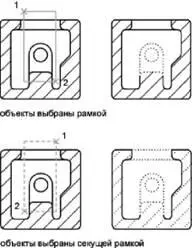
При выборе рамкой выбираемые объекты должны полностью находиться в прямоугольной области. Однако, если объект построен прерывистой линией (пунктиром) и виден в видовом экране лишь частично, а все видимые векторы типа линии включены в окно выбора, то будет выбран объект целиком.
Укажите точки для определения области неправильной формы. Многоугольная рамка используется для выбора объектов, полностью расположенные в пределах области выбора. Для выбора объектов, расположенных в области выбора полностью или пересекаемых ей, используется секущая рамка многоугольника.
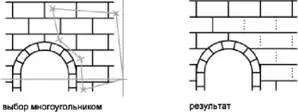
Используйте линии выбора на сложном чертеже. Линия выбора похожа на полилинию, и предназначена только для выбора объектов, через которые она проходит. На чертеже показана линия выбора, с помощью которой выбираются несколько элементов на печатной плате.
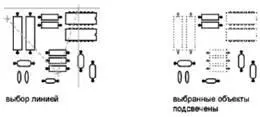
Все доступные опции при выполнении операции выбора можно посмотреть, введя ?в ответ на запрос «Выберите объекты». Подробнее об опциях выбора см. описание команды ВЫБРАТЬ.
В ответ на запрос "Выберите объекты" можно ввести и(Исключить), а затем одним из доступных средств выделить объекты для исключения их из набора. Для возврата из режима исключения и продолжения пополнения набора выбираемых объектов следует ввести д(Добавить).
Интервал:
Закладка:









